
概要
PDF上のテキスト(文字列)と座標を扱う上で最低限必要な知識について、一部ですが解説します。
PDF上に存在するテキスト(文字列)をプログラミングで扱う上で必要な情報は3つです。
- 連続したテキスト
- その座標
- ページ番号
これが有れば、テキスト(文字列)をハイライト表示にして目立つようにしたり、取り消し線を入れたり、注釈を追加したり、様々な処理が可能になります。
テキストの区切り
PDF上のテキストは1文字では無く、「一定の単位」で分割されています。
例えば以下の場合
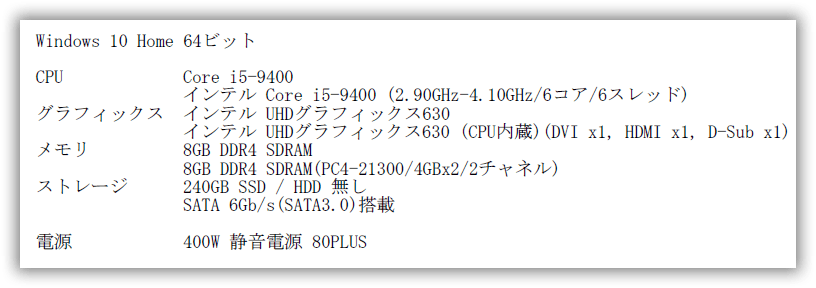
テキストを抽出する時の単位を青線で表示すると以下になります。
※↑↓クリックで拡大表示
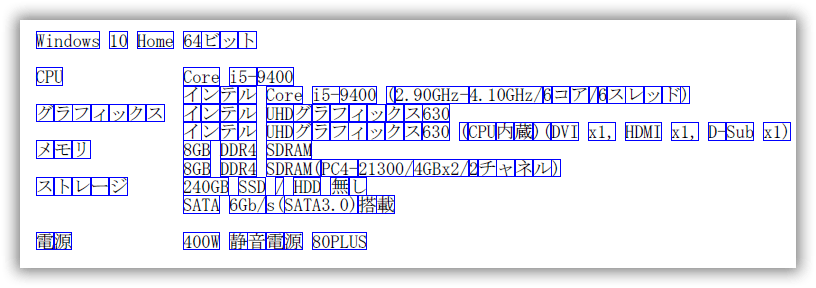
青線はテキスト領域の座標を取得し、それを使ってVBA(Acrobat OLE+Acrobat JavaScript)で描きました。
テキストの区切り
区切りの基本は以下です。
- 半角の英字:次の空白、改行、又は次の全角で区切り
- 半角の数字:次の空白、改行、又は次の全角で区切り
- 半角の記号:出現した後で区切り
- 全角文字:1文字単位で区切り
区切り、分割の条件を変更する設定等は存在しません。ただし、これは上記の画像の様な平坦な文章の場合です。
以下の書式が変化する文章では例外が発生します。
- 表紙、裏表紙
- 目次、索引、一覧表
- 絵や図中のテキスト
- 数式や計算式などの記号の塊
テキストと座標の関係が一致しなかったり、テキストの区切りも変化します。複数のテキスト(単語)が区切られないで連続した文字列として扱われる場合もあります。半角文字と全角文字が混ざった状態も存在します。
規則性みたいなモノを見つけて対応出来ないかと、かなり調査してみましたが見つけることは出来ませんでした。
抽出されたテキスト
上記「テキストの区切り」で紹介したPDFからテキストを抽出した時のサンプルです。
- [Space(1)]:半角スペース1個
- [CRLF]:改行コード
を意味します。
| Seq | テキスト |
| 1 | Windows[Space(1)] |
| 2 | 10[Space(1)] |
| 3 | Home[Space(1)] |
| 4 | 64 |
| 5 | ビ |
| 6 | ッ |
| 7 | ト[CRLF] |
| 8 | CPU[Space(1)] |
| 9 | Core[Space(1)] |
| 10 | i5- |
| 11 | 9400[CRLF] |
| 12 | イ |
| 13 | ン |
| 14 | テ |
| 15 | ル |
| 16 | Core[Space(1)] |
| 17 | i5- |
| 18 | 9400[Space(1)] |
| 19 | ( |
| 20 | 2.90GHz- |
| 21 | 4.10GHz/ |
| 22 | 6 |
| 23 | コ |
| 24 | ア |
| 25 | / |
| 26 | 6 |
| 27 | ス |
| 28 | レ |
| 29 | ッ |
| 30 | ド |
| 31 | )[CRLF] |
半角1文字の空白と改行コードが有ることで、単語の区切りや改行の判断に利用できます。空白だけというテキストは存在しません。
改行はCRLFコードだけでなく、LF(ラインフィールド)も有ります。規則性は判断できていません。CR(キャリッジリターン)だけによる改行は見当たりません。
PDFから取得するテキストは基本的に上記のイメージで来ると思って下さい。
ただし、状況により「例外」も存在します。
座標
Acrobat OLE経由で操作可能なAcrobat JavaScriptで扱える座標について説明をします。当サイトで必要と思われるものだけ紹介します。
1.Quads:テキストの座標
PDF上のテキストの座標はQuadsプロパティで表します。
Quadsプロパティは以下の 1x から 4y までの8つの値を持ちます。各値はテキスト領域の四方座標の値になります。必ず8つの値を1組にしてテキストの座標を表します。
※稀に座標値が無いのも有りますが、その場合は不良として無視して結構です。
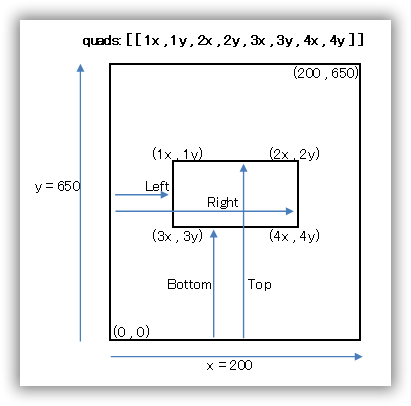
PDFはページ左下を基点(0,0)とします。右横方向にX軸、上方向にy軸となります。
Quadsプロパティは2組以上の値を持つ場合も有ります。途中で改行した連続したテキストの座標はこれに当たります。それ以外でも使われることが有ります。
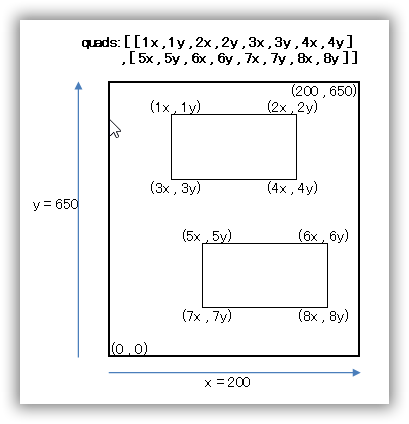
2.Rect:四角形の座標
四角の注釈の座標を表します。4つの値(Left , Bottom , Right , Top)で四角形の位置を示します。

Quadsプロパティはイタリック文字のズレまで表現できますが、Rectプロパティは出来ません。
3.vertices:位置の座標
PDF上に線を描く時に使うプロパティです。[x , y] で1組の位置を示します。
vertices: [[50,650],[150,700],[200,550]] で以下の三角形を描けます。

上記を描いた時のAcrobat JavaScriptです。
//多角形 Acrobat JavaScript サンプル
var annot = this.addAnnot({
page: 0,
type: 'Polygon',
vertices: [[50,650],[150,700],[200,550]],
strokeColor:color.blue ,
width:0.1 ,
});
座標の取得はAcrobat JavaScript
「3つの情報」(テキスト、座標、ページ番号)を得る方法はAcrobat JavaScriptしか手がありません。
Acrobat OLEも機能は存在しますが、ある条件になると記号のテキストが抽出されない致命的な問題を確認しています。回避方法はありません。また処理時間の問題や、ロジックの組み方によっては座標が取得できない問題点も有ります。
「3つの情報」を取得するサンプル
ExecuteThisJavascriptを使って、Acrobat JavaScriptを実行します。その結果を受け取り、以下の処理を行います。
- 取得した座標で該当テキストに注釈の四角形の青線を追加
- 追加した注釈に座標のテキストを追加
- テキスト、座標、ページ番号の情報をテキストファイルへ出力
- 入力ファイルの後に「-Square」を追加して同じフォルダに別名で保存
サンプルは関数「OutSquareRectsLog」として作成しています。
- 第1引数:
PDFファイルのフルパスを指定 - 第2引数:
開始ページ番号、-1で先頭ページ指定 - 第3引数:
終了ページ番号、-1で最終ページ指定 - 第4引数:
Trueにすると座標情報のテキストファイルを出力 - 第5引数:
Trueにすると注釈に座標の情報も一緒に表示
以下の画像を参照

注意)処理時間が掛かるので、最初は3頁ほどでテストしてください。
ダウンロード:sample-OutSquareRectsLog.xls
ソースコードの178~204で座標情報の取得は完了しています。
001 Option Explicit
002
003 Private Enum JsZahyo 'JavaScriptから取得のQuads座標
004 iTop = 1
005 iBottom = 5
006 iLeft = 0
007 iRight = 2
008 End Enum
009 '※ 0[Left] 1[Top] 2[Right] 3[Top]
010 '※ 4[Left] 5[Bottom] 6[Right] 7[Bottom]
011
012
013 Sub Main_Test()
014 Dim bRet As Boolean
015 Dim sInFilePathIn As String
016
017 sInFilePathIn = ThisWorkbook.Path & "\test-002.pdf"
018 ' sInFilePathIn = ThisWorkbook.Path & "\手書きPDF入門-4.pdf"
019 Dim start As Double: start = Timer
020
021 bRet = OutSquareRectsLog(sInFilePathIn, -1, -1, False, True)
022
023 MsgBox "処理時間 = " & Timer - start
024 End Sub
025
026
027 '**************************************************
028 '
029 ' 指定ページに四角の枠を付ける。
030 ' 座標の注釈も追加できる。
031 '
032 ' Create : 2020/04/14
033 ' Update :
034 ' Vertion : 1.0.1
035
036 ' 引数1 : sInFilePathIn As String (IN)
037 ' 検索するPDFのフルパスdebu
038 '
039 ' 引数2 :lInPageStart As Long (IN)
040 ' 検索の開始ページ
041 ' 先頭ページは1です
042 ' -1は最初から検索
043 '
044 ' 引数3 :lInPageEnd As Long (IN)
045 ' 検索の終了ページ
046 ' -1で最終ページまで検索
047 '
048 ' 引数4 :bOutLog As Boolean (IN)
049 ' True :座標情報をテキストファイルへ出力
050 ' False:しない
051 '
052 ' 引数5 :bContents As Boolean (IN)
053 ' True :座標情報を注釈として追加
054 ' False:しない
055 '
056 ' 戻り値 : True 正常処理
057 ' False エラー処理 PDFで無い
058 '
059 ' URL : https://pdf-file.nnn2.com/?p=1099
060 '
061 ' その他 : 著作権等は主張しません。
062 ' 上記URLにコメントを頂けると嬉しいです。
063 '
064 '**************************************************
065
066 Public Function OutSquareRectsLog( _
067 ByVal sInFilePathIn As String, _
068 ByVal lInPageStart As Long, _
069 ByVal lInPageEnd As Long, _
070 ByVal bOutLog As Boolean, _
071 ByVal bContents As Boolean) As Boolean
072
073 On Error GoTo Err_OutSquareRectsLog:
074
075 Dim start As Double: start = Timer
076
077 '初期値
078 OutSquareRectsLog = True
079
080 Dim i1 As Long
081 Dim i2 As Long
082 Dim iPageNo As Long
083 Dim iPageCnt As Long
084 Dim bRet As Boolean
085 Dim iPageStart As Long
086 Dim iPageEnd As Long
087
088 Dim sAJS As String
089 Dim sAJS_MG As String
090 Dim sReturn As String
091 Dim MG_Cnt As Long
092 Dim sWkCon As String
093 Dim sJsText As String
094 Dim sJsWk2() As String
095 Dim sJsWk3() As String
096 Dim sJsQuads() As String
097
098 Dim bCRLF As Boolean
099 Dim bCR As Boolean
100 Dim bLF As Boolean
101 Dim bSpace As Boolean
102
103 Const sAcrobatJavaScript = _
104 "var sOut='';" & _
105 "var numWords = this.getPageNumWords(@P);" & _
106 "for ( var j = 0; j < numWords; j++) {" & _
107 " nthWord = this.getPageNthWord(@P,j,false);" & _
108 " aQuads = this.getPageNthWordQuads(@P,j);" & _
109 " sOut=sOut + j + '\b' + nthWord + " & _
110 "'\b' + aQuads + '\t';" & _
111 "}" & _
112 "event.value=sOut;"
113
114 '※上記の特殊文字はデータの区切りに使用
115 ' (\b:バックスペース)(\t:タブ)
116
117 Const sAcrobatJavaScript2 = _
118 "oRet = this.addAnnot({" & _
119 " type: 'Square' ," & _
120 " rect:[@1,@2,@3,@4] ," & _
121 " page:@p ," & _
122 " strokeColor:color.blue ," & _
123 " width:0.3 ," & _
124 " @t " & _
125 "}); "
126
127 ' " contents:'@t'," & _
128
129 If Dir$(sInFilePathIn, vbNormal) = "" Then
130 MsgBox sInFilePathIn & vbCrLf & _
131 "ファイルが存在しない。", _
132 vbOKOnly + vbCritical, "実行エラー"
133 OutSquareRectsLog = False
134 Exit Function
135 End If
136
137 'Acrobatオブジェクトの定義&作成
138 '※ここのオブジェクトをグローバル変数にしては駄目!
139 ' Acrobat 7,8,9,10,11 の時
140 Dim objAcroApp As New Acrobat.AcroApp
141 Dim objAcroAVDoc As New Acrobat.AcroAVDoc
142 Dim objAcroPDDoc As New Acrobat.AcroPDDoc
143 Dim objAcroPDPage As Acrobat.AcroPDPage
144 Dim objAcroAVPageView As Acrobat.AcroAVPageView
145 Dim objAFormApp As AFORMAUTLib.AFormApp
146 Dim objAFormFields As AFORMAUTLib.Fields
147 Dim objAFormField As AFORMAUTLib.Field
148
149 If bOutLog Then Call Log_Start
150
151 objAcroApp.CloseAllDocs
152 objAcroApp.Hide '稀にデスクトップに表示されるので隠す
153
154 'PDFファイルを開く
155 If objAcroAVDoc.Open(sInFilePathIn, "") = False Then
156 MsgBox "Open出来ません。" & vbCrLf & sInFilePathIn, _
157 vbOKOnly + vbCritical, "実行エラー"
158 OutSquareRectsLog = False
159 GoTo Skip_OutSquareRectsLog_END:
160 End If
161
162 Application.Cursor = xlWait 'マウスポインターを砂時計
163 Set objAcroPDDoc = objAcroAVDoc.GetPDDoc
164 iPageStart = IIf(lInPageStart = -1, 0, lInPageStart - 1)
165 iPageEnd = IIf(lInPageEnd = -1, objAcroPDDoc.GetNumPages, lInPageEnd) - 1
166
167 Set objAFormApp = CreateObject("AFormAut.App")
168 Set objAFormFields = objAFormApp.Fields
169 Set objAcroPDDoc = objAcroAVDoc.GetPDDoc
170
171 sAJS_MG = ""
172 MG_Cnt = 0
173 For iPageNo = iPageStart To iPageEnd
174
175 '▼頁単位で全文字列+座標を抽出
176
177 'Acrobat JavaScriptの編集
178 sAJS = sAcrobatJavaScript
179 sAJS = Replace(sAJS, "@P", iPageNo)
180 'Acrobat JavaScript の実行
181 sReturn = objAFormFields.ExecuteThisJavascript(sAJS)
182
183 sJsWk2 = Split(sReturn, vbTab)
184
185 Debug.Print "Page=" & iPageNo + 1 & _
186 " Start-Time=" & Time & " Count=" & UBound(sJsWk2) + 1
187
188 For i1 = 0 To UBound(sJsWk2)
189 If sJsWk2(i1) = "" Then Exit For
190 sJsWk3 = Split(sJsWk2(i1), vbBack)
191
192 'テキスト
193 sJsText = sJsWk3(1)
194 If bOutLog Then
195 bSpace = (InStr(sJsText, " ") > 0)
196 bCRLF = (InStr(sJsText, vbCrLf) > 0)
197 bCR = (InStr(sJsText, vbCr) > 0)
198 bLF = (InStr(sJsText, vbLf) > 0)
199 End If
200 sJsText = Replace(sJsText, vbLf, "")
201 sJsText = Replace(sJsText, vbCr, "")
202
203 '座標
204 sJsQuads = Split(sJsWk3(2), ",")
205 sJsText = Replace(sJsText, "'", "''")
206 sAJS = sAcrobatJavaScript2
207 sAJS = Replace(sAJS, "@1", sJsQuads(JsZahyo.iLeft))
208 sAJS = Replace(sAJS, "@2", sJsQuads(JsZahyo.iBottom))
209 sAJS = Replace(sAJS, "@3", sJsQuads(JsZahyo.iRight))
210 sAJS = Replace(sAJS, "@4", sJsQuads(JsZahyo.iTop))
211 sAJS = Replace(sAJS, "@p", iPageNo)
212 If bContents Then
213 sWkCon = "Text=[" & sJsText & "] " & _
214 " WNo=" & i1 & _
215 " Top=" & sJsQuads(JsZahyo.iTop) & _
216 " Bottom=" & sJsQuads(JsZahyo.iBottom) & _
217 " Left=" & sJsQuads(JsZahyo.iLeft) & _
218 " Right=" & sJsQuads(JsZahyo.iRight)
219 sAJS = Replace(sAJS, "@t", _
220 " contents:'" & sWkCon & "', ")
221 Else
222 sAJS = Replace(sAJS, "@t", "")
223 End If
224
225 '■Acrobat JavaScript の実行
226 sAJS_MG = sAJS_MG & sAJS
227 MG_Cnt = MG_Cnt + 1
228 If MG_Cnt >= 100 Then
229 '※処理時間の短縮の為
230 sReturn = objAFormFields.ExecuteThisJavascript(sAJS_MG)
231 Debug.Print "Page=" & iPageNo + 1 & " i1=" & i1 & _
232 " Time=" & Time
233 sAJS_MG = "": MG_Cnt = 0
234 End If
235 DoEvents
236
237 'テキストファイルの出力
238 If bOutLog Then
239 Call Put_Degug_log( _
240 "Page=" & iPageNo & " " & _
241 " [" & sJsWk3(0) & "] (" & _
242 sJsText & ") " & _
243 IIf(bSpace, "-Space", "") & _
244 IIf(bCRLF, "-CRLF", "") & _
245 IIf(bCR, "-CR", "") & _
246 IIf(bLF, "-LF", "") & _
247 " Top[" & sJsQuads(JsZahyo.iTop) & _
248 "] Bottom[" & sJsQuads(JsZahyo.iBottom) & _
249 "] Left[" & sJsQuads(JsZahyo.iLeft) & _
250 "] Right[" & sJsQuads(JsZahyo.iRight) & "]")
251 End If
252 Next i1
253
254 Next iPageNo
255
256 '■Acrobat JavaScript の実行
257 If sAJS_MG <> "" Then
258 '※処理時間の短縮の為
259 sReturn = objAFormFields.ExecuteThisJavascript(sAJS_MG)
260 Debug.Print "Page=" & iPageNo + 1 & " i1=" & i1 & _
261 " Time=" & Time
262 End If
263
264 'PDFファイルを別名で保存
265 Dim sFilePathOut As String
266 sFilePathOut = Replace(sInFilePathIn, ".pdf", "-Square.pdf")
267 If objAcroPDDoc.Save(1, sFilePathOut) = False Then
268 MsgBox "PDFファイルへ保存出来ませんでした", _
269 vbOKOnly + vbCritical, "実行エラー"
270 End If
271
272 Application.Cursor = xlDefault 'マウスポインターを戻す
273 'PDFファイルを閉じる
274 If objAcroAVDoc.Close(False) = False Then
275 MsgBox "AVDocオブジェクトはClose出来ませんでした", _
276 vbOKOnly + vbCritical, "実行エラー"
277 OutSquareRectsLog = False
278 End If
279
280 Skip_OutSquareRectsLog_END:
281
282 On Error Resume Next 'これ以降は強制実行
283
284 Application.Cursor = xlDefault 'マウスポインターを戻す
285 '変更しないで閉じます。
286 bRet = objAcroAVDoc.Close(False)
287 'Acrobatアプリケーションの終了
288 objAcroApp.Hide
289 objAcroApp.Exit
290 'オブジェクトの開放
291 Set objAFormFields = Nothing
292 Set objAFormField = Nothing
293 Set objAFormApp = Nothing
294 Set objAcroAVPageView = Nothing
295 Set objAcroPDPage = Nothing
296 Set objAcroPDDoc = Nothing
297 Set objAcroAVDoc = Nothing
298 Set objAcroApp = Nothing
299
300 If bOutLog Then Call Run_NOTEPAD
301
302 Debug.Print "Total Time = " & Timer - start & _
303 " PageCnt = " & iPageEnd - iPageStart + 1
304
305 Exit Function
306
307 Err_OutSquareRectsLog:
308 MsgBox "処理は以下の理由で中断しました。" & vbCrLf & _
309 vbCrLf & Err.Number & vbCrLf & Err.Description, _
310 vbOKOnly + vbCritical, "実行エラー"
311 OutSquareRectsLog = False
312 GoTo Skip_OutSquareRectsLog_END:
313 End Function
Highlight:プログラミング言語のソースコードを構文で色分け (GUI編)
上記サンプルをベースにした関数「文字列のページ番号と座標を返す」も公開しています。テキストを指定するとその座標とページ番号を返します。
ページ内の全テキスト領域の座標
この情報が必要になる事が存在するとは思いませんが、公開します。
以下を見てください。ページの上部にテキストが集中して表示されています。その青線で囲った領域の座標を言います。
それを取得するサンプルです。Debug.Print でページ単位に表示しています。ダウンロード公開はしてないので、以下のVBAソースをコピペしてご利用ください。Acrobat OLEのみで処理しています。
001 Option Explicit
002
003 Sub Main_Patern_3()
004 Dim i1 As Long
005 Dim iPageNo As Long
006 Dim iPageCnt As Long
007 Dim iRet As Long
008 Dim bRet As Boolean
009
010 Dim objAcroApp As New Acrobat.AcroApp
011 Dim objAcroAVDoc As New Acrobat.AcroAVDoc
012 Dim objAcroPDDoc As New Acrobat.AcroPDDoc
013 Dim objAcroPDPage As Acrobat.AcroPDPage
014 Dim objAcroHiliteList As New Acrobat.AcroHiliteList
015 Dim objAcroPDTextSelect As Acrobat.AcroPDTextSelect
016 Dim objAcroRect As Acrobat.AcroRect
017
018 Dim sFilePathIn As String
019 sFilePathIn = ThisWorkbook.Path & "\test-001.pdf"
020 objAcroApp.CloseAllDocs
021 objAcroApp.Hide '稀にデスクトップに表示されるので隠す
022 'PDFファイルを開く
023 bRet = objAcroAVDoc.Open(sFilePathIn, "")
024 Set objAcroPDDoc = objAcroAVDoc.GetPDDoc
025 iPageCnt = objAcroPDDoc.GetNumPages
026
027 For iPageNo = 0 To iPageCnt - 1
028 'ページ単位のPDPageオブジェクトを作成
029 Set objAcroPDPage = objAcroPDDoc.AcquirePage(iPageNo)
030 'ハイライトリストを作成
031 Set objAcroHiliteList = Nothing '先にクリア
032 iRet = objAcroHiliteList.Add(0, 32767)
033 If objAcroHiliteList Is Nothing Then
034 'ページにテキストが無い
035 Exit For
036 End If
037 'テキスト選択のPDTextSelectオブジェクトを作成
038 Set objAcroPDTextSelect = _
039 objAcroPDPage.CreateWordHilite(objAcroHiliteList)
040 If objAcroPDTextSelect Is Nothing Then _
041 GoTo Main_Patern_3_skip1:
042
043 '四方範囲(AcroRect)を取得
044 Set objAcroRect = _
045 objAcroPDTextSelect.GetBoundingRect
046 With objAcroRect
047 Debug.Print "PageNo=" & iPageNo + 1 & _
048 " Top=" & .Top & _
049 " Bottom=" & .bottom & _
050 " Left=" & .Left & _
051 " Right=" & .Right
052 End With
053
054 Main_Patern_3_skip1:
055 Next iPageNo
056
057 '変更しないで閉じます。
058 bRet = objAcroAVDoc.Close(False)
059 'Acrobatアプリケーションの終了
060 objAcroApp.Hide
061 objAcroApp.Exit
062 'オブジェクトの開放
063 Set objAcroRect = Nothing
064 Set objAcroHiliteList = Nothing
065 Set objAcroPDTextSelect = Nothing
066 Set objAcroPDPage = Nothing
067 Set objAcroPDDoc = Nothing
068 Set objAcroAVDoc = Nothing
069 Set objAcroApp = Nothing
070 End Sub
Highlight:プログラミング言語のソースコードを構文で色分け (GUI編)
当然ですがヘッダーやフッターが存在すると領域はドンと広がります。
参照
- 関数:文字列のページ番号と座標を返す
- サンプル:テキストにリンクを追加
- サンプル:テキストのリンク数をカウント
- ExecuteThisJavascript
Acrobat OLEからAcrobat JavaScriptを起動
管理者の技術メモ
これ以降は当ページをサイト管理者が管理するための情報です。見る必要は無いです。公開用にも書いてません。
イタリック文字
Quads値の1yと2yのズレで判断できると思ったが、ズレてないPDFも有る。PDF上のイタリック表示とQuads値は一対一では無い。
「PDF上のテキストの位置とQuads値は必ずしも一対一では無い」と言う判断は間違い?
座標の値が重なる
一部のテキストの座標を四角形の注釈で表示。「。」の後と「Acrobat」の前の部分が重なっている。

この様なケースもかなり沢山有ある。例えば、3ページのPDFで2484件の座標情報を持ったテキストが存在する。
- A) 141件:前のテキストの右端 = 次のテキストの左端
- B) 105件:前のテキストの右端 > 次のテキストの左端
- 約 90%:0.1以下のサイズオーバー
- 約 10%:1.0 以上のサイズオーバー
Aのケースは座標を扱う上で問題は出てない(今の所)。しかしBのケースでは座標の数値判断で支障が出る。この場合は強制的に値の補正をして処理する必要が有る。
補正の仕方は。「。」の右端がはみ出しているので、「Acrobat」の左端の座標の値を強制的に「。」の右端に適用する。今の所は、このやり方で正常に処理が出来ている。
補正のサンプルとして、「関数:座標上のテキストを取得」(準備中)又は「関数:文字列のページ番号と座標を返す」を御覧ください。 当初と処理方法が変わったので今はロジックは入ってない。
座標のサンプル
QuadsとRectの実際の値。以下の図の「Windows」の例。
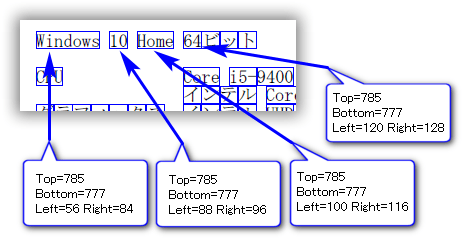
quads : [ [ 91.58000183105469 , 621.9847412109375 , 119.71980285644531 , 621.9847412109375 , 91.58000183105469 , 614.0368041992188 , 119.71980285644531 , 614.0368041992188 ] ]
rect: [785.3150634765625 , 777.3671264648438 , 56.58000183105469 , 84.72042846679688」
と小数点以下まで有る。Acrobat OLEでは小数点以下は四捨五入。
2文字以上のテキスト内の文字の座標が欲しいときは、文字数で計算する必要が有る。例外的な座標の場合はこのやり方は逆に弊害になるが。
Acrobat OLEの使用はNG
永~~い検証期間の結果、Acrobat OLEでのテキストと座標の取得はNGと決定。回避できない 致命的な問題 が存在する為。詳細は後で。
同じ行のテキストでも異なる高さの座標
1つの行に並んだテキストでも高さ(Top、Bottom)の座標が異なる場合が有る。
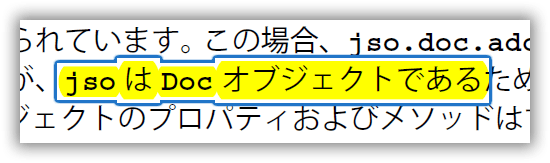
各テキストの高さの座標は ※小数点以下は省略
- 「jso」 :Top=542 , Bottom=532
- 「は」 :Top=544 , Bottom=531
- 「(Doc」 :Top=542 , Bottom=532
- 「オブジェクトである」:Top=544 , Bottom=531
この様なケースは結構有る。
なお、VBAから見ると、
If (左のTop = 右のTop ) And (左のBottom = 右のBottom ) Then
での判断は駄目。上付き、下付き、サイズ変更も考慮すると、
If ( (左のLeft < 右のLeft) And (左のRight < 右のRight) ) And
( (左のTop = 右のTop ) And (左のBottom = 右のBottom ) Or
(左のTop > 右のTop ) And (左のBottom < 右のBottom ) Or
(左のTop < 右のTop ) And (左のBottom > 右のBottom ) ) Then
で同じ行だとの判断になる。
但し、公開しているサンプルに当ロジックは入ってない。処理方法が当初と変わったから。
同じ行のテキストでも異なる高さの座標(Part2)
1つの行に並んだテキストでも高さ(Top、Bottom)の座標が異なる場合が有る。
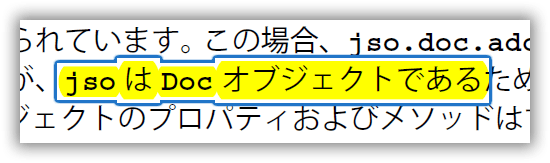
検証する。以下を実行。
oRet = this.addAnnot({
type: 'Highlight' ,
quads: [[319,644,456,644,397,631,456,631]],
page: 999 ,
strokeColor: color.yellow ,
width: 0.3 ,
});
実行結果は以下。

ここまでをまとめると
- 元のテキストは高さ(Top、Bottom)が異なる座標。
※Acrobatで見るとフォントが異なります。フォントによって座標上の高さも変わると言う事でしょう。(タブン - 手作業でハイライト表示にするとテキストの座標と同じ様に高さが異なるハイライト表示になる。
- Acrobat JavaScriptでは同じ高さのハイライト表示が出来る。可能だ。
高さの異なるハイライト表示になるかは手作業でしたか、しないかによって変わる。
同じ行のテキストでも異なる高さの座標(Part3)
フォントサイズオーバー、上付き、下付きのテキストを強制的に手作業で作ってみた。
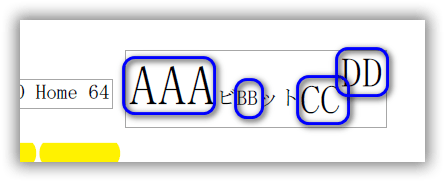
「AAA」、「BB」、「CC」のテキスト座標の一部を見ると以下のように規則性が見える。
[0] (Windows ) -Space
Top[818] Bottom[810] Left[42] Right[70]
[1] (10 ) -Space
Top[818] Bottom[810] Left[74] Right[82]
[2] (Home ) -Space
Top[818] Bottom[810] Left[86] Right[102]
[3] (64) Top[818] Bottom[810] Left[106] Right[114]
[4] (AA) Top[830] Bottom[808] Left[114] Right[147]
[5] (ビ) Top[818] Bottom[810] Left[147] Right[155]
[6] (BB) Top[818] Bottom[810] Left[155] Right[163]
[7] (ッ) Top[818] Bottom[810] Left[163] Right[171]
[8] (ト) Top[818] Bottom[810] Left[171] Right[179]
[9] (CC) -CRLF-CR-LF
Top[821] Bottom[805] Left[179] Right[195]
[10] (DD ) -Space-LF
Top[831] Bottom[815] Left[195] Right[211
ただし「DD」は規則性を逸脱している。何度も上付き下付きの操作を繰り返した結果かもしれない。「DD」のパターンは無視。無視しても大きく影響が出る箇所は無いと予想。(実際、やってみないと分からない。
Quads値を数値で扱う問題点
座標を示すQuadsを数値で扱うと小数点以下12桁目以降が四捨五入等で丸められてしまう。正確性が必要な時は文字列で扱ったほうがイイ。しかし数値比較の時にVal関数で数値変換など、タダでさえ複雑なロジックが見栄えで増えてしまう。
現実的には座標の小数点2桁目以下は無視しても問題ないレベルだが。プログラムでの処理上、やはり多少は考慮が必要になる。
Quads値は数値処理が必要無い所では文字列として扱うを基本とする。
座標は昇順でない
行単位で左から右へと並んでいるかの話。偶然?だが、複数の連続するテキストがハイライトになっていた場合、そのハイライト表示の座標が高さ(Top、Bottom)単位で並べ替えられていたのを発見!。並びがテキストと同じでなくてもハイライトの座標が全体で完結しているので問題は無い。と言うのは嘘で。座標からハイライトになっているテキストを抽出す時に困る。その時は座標を並び替えることにした。
PDF上に表示されているテキストに関しては行単位で左から右へ並んでいる。並んでないのは(今の所は)見つかってない。
抽出パターンの特徴
Acrobat OLEでのテキスト抽出は2パターン存在。2つとも AcroHiliteList.Add で抽出をする。※あくまでもメモ情報。
- パターン①
iRet = objAcroHiliteList.Add( 0 , 32767 )
一括で抽出を開始するパターン- 特徴:
- ページ全体のテキスト抽出が高速で出来る
- テキストの最後の半角空白や改行コードでテキスト(単語)の区切りが判断可能
- 問題点:
- テキスト(単語単位)の座標は取得できない
ページ全体のテキスト領域の座標しか取得できない
- テキスト(単語単位)の座標は取得できない
- 特徴:
- パターン②
iRet = objAcroHiliteList.Add( x , 1 )
1単語単位に処理するパターン- 特徴:
- テキストとその座標が取得できる
- 問題点:
- 抽出されないテキストが存在 <-致命的!
回避方法は見つからなかった - テキストの区切り、改行が無いので困る!
座標を見たら判断可能かもしれないがかなり微妙! - テキスト別の座標の取得には処理時間が掛かる
- 抽出されないテキストが存在 <-致命的!
- 特徴:
上記のVBAサンプル
上記の検証で使ったサンプル。
テキスト抽出はAcroPDTextSelectオブジェクトのGetTextメソッドで行います。ただし、途中のオブジェクト操作によってGetTextメソッドの結果が前述のパターン①、パターン②に変わります。
CreatePageHilite での文字列抽出は不可解な結果が出る場合が有るので使用は推奨しない。CreateWordHilite のみを使う前提で解説。
ダウンロード:Sample-Get-Text-Rect.xls ※公開終了
パターン①:
001 Option Explicit
002
003 Sub Main_Patern_1()
004
005 Dim i1 As Long
006 Dim i2 As Long
007 Dim j As Long
008 Dim iCnt As Long
009 Dim iPageNo As Long
010 Dim iPageCnt As Long
011 Dim iRet As Long
012 Dim bRet As Boolean
013 Dim sGetText(1000) As String
014
015 Dim objAcroApp As New Acrobat.AcroApp
016 Dim objAcroAVDoc As New Acrobat.AcroAVDoc
017 Dim objAcroPDDoc As New Acrobat.AcroPDDoc
018 Dim objAcroPDPage As Acrobat.AcroPDPage
019 Dim objAcroHiliteList As New Acrobat.AcroHiliteList
020 Dim objAcroPDTextSelect As Acrobat.AcroPDTextSelect
021
022 Dim sFilePathIn As String
023 sFilePathIn = ThisWorkbook.Path & "\test-001.pdf"
024 objAcroApp.CloseAllDocs
025 objAcroApp.Hide '稀にデスクトップに表示されるので隠す
026 'PDFファイルを開く
027 bRet = objAcroAVDoc.Open(sFilePathIn, "")
028 Set objAcroPDDoc = objAcroAVDoc.GetPDDoc
029 iPageCnt = objAcroPDDoc.GetNumPages
030
031 i2 = 0
032 For iPageNo = 0 To iPageCnt - 1
033 'ページ単位のPDPageオブジェクトを作成
034 Set objAcroPDPage = objAcroPDDoc.AcquirePage(iPageNo)
035 'ハイライトリストを作成
036 Set objAcroHiliteList = Nothing '先にクリア
037 iRet = objAcroHiliteList.Add(0, 32767)
038 If objAcroHiliteList Is Nothing Then
039 'ページにテキストが無い
040 Exit For
041 End If
042 'テキスト選択のPDTextSelectオブジェクトを作成
043 Set objAcroPDTextSelect = _
044 objAcroPDPage.CreateWordHilite(objAcroHiliteList)
045 If objAcroPDTextSelect Is Nothing Then _
046 GoTo Main_Patern_1_skip1:
047 '抽出した文字列の数(Index)を取得
048 iCnt = objAcroPDTextSelect.GetNumText() - 1
049 For j = 0 To iCnt
050 sGetText(i2) = objAcroPDTextSelect.GetText(j)
051 ' sGetText(i2) = Replace(sGetText(i2), " ", "[Space(1)]")
052 ' sGetText(i2) = Replace(sGetText(i2), vbCrLf, "[CRLF]")
053 i2 = i2 + 1
054 Next j
055 Main_Patern_1_skip1:
056 Next iPageNo
057
058 '★
059 '★sGetText(i2):抽出した全テキスト
060 '★
061 Debug.Print "Get件数=" & i2
062
063 '変更しないで閉じます。
064 bRet = objAcroAVDoc.Close(False)
065 'Acrobatアプリケーションの終了
066 objAcroApp.Hide
067 objAcroApp.Exit
068 'オブジェクトの開放
069 Set objAcroHiliteList = Nothing
070 Set objAcroPDTextSelect = Nothing
071 Set objAcroPDPage = Nothing
072 Set objAcroPDDoc = Nothing
073 Set objAcroAVDoc = Nothing
074 Set objAcroApp = Nothing
075
076 End Sub
Highlight:プログラミング言語のソースコードを構文で色分け (GUI編)
パターン②:
001 Option Explicit
002
003 Sub Main_Patern_2()
004
005 Dim i1 As Long
006 Dim i2 As Long
007 Dim iCnt As Long
008 Dim iPageNo As Long
009 Dim iPageCnt As Long
010 Dim iRet As Long
011 Dim bRet As Boolean
012 Dim sGetText(1000) As String
013 Dim sGetTextXY(1000, 3) As Long
014
015 Dim objAcroApp As New Acrobat.AcroApp
016 Dim objAcroAVDoc As New Acrobat.AcroAVDoc
017 Dim objAcroPDDoc As New Acrobat.AcroPDDoc
018 Dim objAcroPDPage As Acrobat.AcroPDPage
019 Dim objAcroPoint As Acrobat.AcroPoint
020 Dim objAcroHiliteList As New Acrobat.AcroHiliteList
021 Dim objAcroAVPageView As Acrobat.AcroAVPageView
022 Dim objAcroPDTextSelect As Acrobat.AcroPDTextSelect
023 Dim objAcroRect As Acrobat.AcroRect
024
025 Dim sFilePathIn As String
026 sFilePathIn = ThisWorkbook.Path & "\test-001.pdf"
027 objAcroApp.CloseAllDocs
028 objAcroApp.Hide '稀にデスクトップに表示されるので隠す
029 'PDFファイルを開く
030 bRet = objAcroAVDoc.Open(sFilePathIn, "")
031 Set objAcroPDDoc = objAcroAVDoc.GetPDDoc
032 iPageCnt = objAcroPDDoc.GetNumPages
033
034 i2 = 0
035 For iPageNo = 0 To iPageCnt - 1
036 'ページ単位のPDPageオブジェクトを作成
037 Set objAcroPDPage = objAcroPDDoc.AcquirePage(iPageNo)
038 For i1 = 0 To 9999
039 'ハイライトリストを作成
040 Set objAcroHiliteList = Nothing '先にクリア
041 iRet = objAcroHiliteList.Add(i1, 1)
042 If objAcroHiliteList Is Nothing Then
043 'ページにテキストが無い
044 Exit For
045 End If
046 'テキスト選択のPDTextSelectオブジェクトを作成
047 Set objAcroPDTextSelect = _
048 objAcroPDPage.CreateWordHilite(objAcroHiliteList)
049 If objAcroPDTextSelect Is Nothing Then _
050 GoTo Main_Patern_2_skip1:
051 '抽出した文字列の数(Index)を取得:0が返される
052 iCnt = objAcroPDTextSelect.GetNumText() - 1
053 sGetText(i2) = objAcroPDTextSelect.GetText(0)
054 ' sGetText(i2) = Replace(sGetText(i2), " ", "[Space(1)]")
055 ' sGetText(i2) = Replace(sGetText(i2), vbCrLf, "[CRLF]")
056 '四方範囲(AcroRect)を取得
057 Set objAcroRect = _
058 objAcroPDTextSelect.GetBoundingRect
059 With objAcroRect
060 sGetTextXY(i2, 0) = .Top
061 sGetTextXY(i2, 1) = .bottom
062 sGetTextXY(i2, 2) = .Left
063 sGetTextXY(i2, 3) = .Right
064 End With
065 ' Debug.Print i2 + 1 & "=[" & sGetText(i2) & _
066 ' "] Top=" & sGetTextXY(i2, 0) & _
067 ' " Bottom=" & sGetTextXY(i2, 1) & _
068 ' " Left=" & sGetTextXY(i2, 2) & _
069 ' " Right=" & sGetTextXY(i2, 3)
070 i2 = i2 + 1
071 Next i1
072 Main_Patern_2_skip1:
073 Next iPageNo
074
075 '★
076 '★sGetText(i2) :抽出したテキスト
077 '★sGetTextXY(i2, 3):テキストに対応した座標
078 Debug.Print "Get件数=" & i2
079
080 '変更しないで閉じます。
081 bRet = objAcroAVDoc.Close(False)
082 'Acrobatアプリケーションの終了
083 objAcroApp.Hide
084 objAcroApp.Exit
085 'オブジェクトの開放
086 Set objAcroHiliteList = Nothing
087 Set objAcroAVPageView = Nothing
088 Set objAcroPDTextSelect = Nothing
089 Set objAcroRect = Nothing
090 Set objAcroPDPage = Nothing
091 Set objAcroPoint = Nothing
092 Set objAcroPDDoc = Nothing
093 Set objAcroAVDoc = Nothing
094 Set objAcroApp = Nothing
095 End Sub
Highlight:プログラミング言語のソースコードを構文で色分け (GUI編)
テキスト(単語)と座標をテキストファイルへ出力
テキストの座標関連のロジックを検証するのには、詳細なテキストとその座標の情報が必要。それを作成するサンプルです。テキストファイルへ出力します。
sample-OutputTextRect-030.xlsm
ダウンロードでは公開していません。ソースをコピペして使います。
001 Option Explicit
002
003 ' ハイライトテキストの最大数
004 Private Const MAX_GetText As Long = 32767
005
006 Private Enum JZ 'JavaScriptから取得のQuads座標
007 iTop = 1
008 iTop2 = 3
009 iBottom = 5
010 iBottom2 = 7
011 iLeft = 0
012 iLeft2 = 4
013 iRight = 2
014 iRight2 = 6
015 End Enum
016 Private Enum JZ2 'JavaScriptから取得のQuads座標
017 i1x = 0
018 i1y = 1
019 i2x = 2
020 i2y = 3
021 i3x = 4
022 i3y = 5
023 i4x = 6
024 i4y = 7
025 End Enum
026 '※ 0[Left] 1[Top] 2[Right] 3[Top]
027 '※ 4[Left] 5[Bottom] 6[Right] 7[Bottom]
028
029 Private Type jsdata
030 iLineNo As Long '行番号
031 sText As String 'テキスト
032 sQuads As String 'Quads値 [1x,1y,2x,2y, 4x,4y]・・
033 iQuadsCnt As Long 'Quads数
034 ' iQuadsCnt As Long 'Quads値の数
035 iQuadsNo As Long 'Quads値の連番 0:連番無し 1以上:連番有り
036 iType As Long 'Quads値のタイプ(テキストのタイプ)
037 sQuadsT1n(7) As String 'Quads値の元の値
038 sQuadsT2e(7) As String 'Quads値の並び替えた値
039 sStatus As String '状態
040 bSpace As Boolean
041 bCRLF As Boolean
042 bCR As Boolean
043 bLF As Boolean
044 End Type
045
046 Private SYORI_MODE As Long
047 Private Enum sM
048 Quads値の展開無
049 Quads値の展開有
050 End Enum
051
052 Private PRINT_MODE As Long
053 Private Enum PM
054 全て
055 通常以外
056 その他のみ
057 End Enum
058
059 Private Enum OutType
060 iPageCnt 'ページ数
061 iNormal '通常
062 i7Over 'Quads7オーバー
063 iItalic 'イタリック
064 iLeft90R '左90度回転
065 iRight90R '右90度回転
066 i180R '180度回転
067 iLeftR '左向き(1-89)回転
068 iRightR '右向き(1-89)回転
069 iLeftR_2 '左向き(91-179)回転
070 iRightR_2 '右向き(91-179)回転
071 iP90Left 'ページ左90度回転
072 iP90Right 'ページ右90度回転
073 iP180 'ページ180度回転
074 iEtc 'その他
075 IError 'エラー
076 iMach '座標一致
077 iOver '座標オーバー
078 iQuadsMax 'Quads数の最大値
079 iTypeChange 'Type違い
080 End Enum
081
082 Public Enum zType
083 iNormal = 0 '通常
084 iItalic = 1 'イタリック
085 iLeft90R = 2 '左90度回転
086 iRight90R = 3 '右90度回転
087 i180R = 4 '180度回転
088 iLeft = 5 '左向き(1-89)回転
089 iRight = 6 '右向き(1-89)回転
090 iLeft_2 = 7 '左向き(91-179)回転
091 iRight_2 = 8 '右向き(91-179)回転
092 iEtc = 9 '以外のタイプ
093 End Enum
094
095 '**************************************************
096 '
097 '
098 '**************************************************
099
100 Sub Main_XXXX()
101
102 Dim sFilePathIn As String
103 Dim i1 As Long
104 Dim iOutD(19) As Long
105 Dim sOut As String
106
107 With Worksheets("Sheet1")
108
109 SYORI_MODE = sM.Quads値の展開有
110 ' SYORI_MODE = sM.Quads値の展開無
111 PRINT_MODE = PM.全て
112 ' PRINT_MODE = PM.通常以外
113 ' PRINT_MODE = PM.その他のみ
114
115 For i1 = 56 To 56 'Max:571
116
117 sFilePathIn = Trim(.Range("C" & i1).Value)
118 If sFilePathIn = "" Then Exit For
119 If Trim(.Range("B" & i1).Value) <> "" Or _
120 InStr(LCase(sFilePathIn), "test") > 0 Or _
121 InStr(sFilePathIn, "セキュリティ付き") > 0 Then GoTo skip9:
122
123 Call Log_Start(sFilePathIn)
124 sFilePathIn = ThisWorkbook.Path & "\DATA\" & sFilePathIn
125
126 Call Put_Degug_log("【" & i1 & "】 " & sFilePathIn & " " & Time)
127 Call OutGetTextRects(sFilePathIn, iOutD)
128
129 .Range("E" & i1).Value = Time
130 .Range("F" & i1).Value = iOutD(OutType.iPageCnt)
131 .Range("H" & i1).Value = iOutD(OutType.i7Over)
132
133 sOut = "ページ数 = " & iOutD(OutType.iPageCnt) & vbCrLf & _
134 "7Over = " & iOutD(OutType.i7Over) & vbCrLf
135 DoEvents
136 If SYORI_MODE = sM.Quads値の展開有 Then
137 .Range("G" & i1).Value = iOutD(OutType.iNormal)
138 .Range("I" & i1).Value = iOutD(OutType.iItalic)
139 .Range("J" & i1).Value = iOutD(OutType.iLeft90R)
140 .Range("K" & i1).Value = iOutD(OutType.iRight90R)
141 .Range("L" & i1).Value = iOutD(OutType.i180R)
142 .Range("M" & i1).Value = iOutD(OutType.iLeftR)
143 .Range("N" & i1).Value = iOutD(OutType.iRightR)
144 .Range("O" & i1).Value = iOutD(OutType.iLeftR_2)
145 .Range("P" & i1).Value = iOutD(OutType.iRightR_2)
146 .Range("T" & i1).Value = iOutD(OutType.iEtc)
147 .Range("W" & i1).Value = iOutD(OutType.iOver)
148 .Range("V" & i1).Value = iOutD(OutType.iMach)
149 .Range("Y" & i1).Value = iOutD(OutType.iTypeChange)
150 DoEvents
151 End If
152 sOut = sOut & _
153 "通常 = " & iOutD(OutType.iNormal) & vbCrLf & _
154 "イタリック = " & iOutD(OutType.iItalic) & vbCrLf & _
155 "左90度回転 = " & iOutD(OutType.iLeft90R) & vbCrLf & _
156 "右90度回転 = " & iOutD(OutType.iRight90R) & vbCrLf & _
157 "180回転 = " & iOutD(OutType.i180R) & vbCrLf & _
158 "左向き(1-89) = " & iOutD(OutType.iLeftR) & vbCrLf & _
159 "右向き(1-89) = " & iOutD(OutType.iRightR) & vbCrLf & _
160 "左向き(91-179)= " & iOutD(OutType.iLeftR_2) & vbCrLf & _
161 "右向き(91-179)= " & iOutD(OutType.iRightR_2) & vbCrLf & _
162 "その他 = " & iOutD(OutType.iEtc) & vbCrLf & _
163 "Type違い = " & iOutD(OutType.iTypeChange) & vbCrLf & _
164 "Mach = " & iOutD(OutType.iMach) & vbCrLf & _
165 "Over = " & iOutD(OutType.iOver) & vbCrLf
166
167 .Range("Q" & i1).Value = iOutD(OutType.iP90Left)
168 .Range("R" & i1).Value = iOutD(OutType.iP90Right)
169 .Range("S" & i1).Value = iOutD(OutType.iP180)
170 .Range("U" & i1).Value = iOutD(OutType.IError)
171 .Range("X" & i1).Value = iOutD(OutType.iQuadsMax)
172 DoEvents
173 sOut = sOut & _
174 "ページ左90度回転 = " & iOutD(OutType.iP90Left) & vbCrLf & _
175 "ページ右90度回転 = " & iOutD(OutType.iP90Right) & vbCrLf & _
176 "ページ180度回転 = " & iOutD(OutType.iP180) & vbCrLf & _
177 "エラー = " & iOutD(OutType.IError) & vbCrLf & _
178 "Quads値 Max = " & iOutD(OutType.iQuadsMax)
179 Call Put_Degug_log(sOut)
180 If SYORI_MODE = sM.Quads値の展開有 And _
181 PRINT_MODE = PM.全て And _
182 msDuegLogCnt <= 3 Then .Range("Z" & i1).Value = "★Z"
183 Call Put_Degug_End
184 DoEvents
185 skip9:
186 Next i1
187 End With
188
189 Call Run_NOTEPAD
190 End Sub
191
192 Private Sub OutGetTextRects( _
193 ByVal sFilePathIn As String, _
194 ByRef iOutD() As Long)
195
196 Debug.Print sFilePathIn
197 Debug.Print "Start " & Time
198
199 Erase iOutD
200
201 Dim objAcroApp As New Acrobat.AcroApp
202 Dim objAcroAVDoc As New Acrobat.AcroAVDoc
203 Dim objAcroPDDoc As New Acrobat.AcroPDDoc
204 Dim objAcroPDPage As Acrobat.AcroPDPage
205 Dim objAcroAVPageView As Acrobat.AcroAVPageView
206 Dim objAFormApp As AFORMAUTLib.AFormApp
207 Dim objAFormFields As AFORMAUTLib.Fields
208 Dim objAFormField As AFORMAUTLib.Field
209
210 Dim i1 As Long
211 Dim i1_End As Long
212 Dim i2 As Long
213 Dim i2_End As Long
214 Dim i3 As Long
215 Dim i4 As Long
216 Dim i5 As Long
217 Dim i6 As Long
218 Dim i9 As Long
219 Dim j As Long
220 Dim iCnt As Long
221 Dim iPageNo As Long
222 Dim iPageCnt As Long
223 Dim iRet As Long
224 Dim bRet As Boolean
225 Dim sAJS As String
226 Dim sJsRet As String
227 Dim sOut As String
228
229 Const sAcrobatJavaScript1 = _
230 "var sOut='';" & _
231 "var numWords = getPageNumWords(@P);" & _
232 "for ( var j = 0; j < numWords; j++) {" & _
233 " nthWord = getPageNthWord(@P,j,false);" & _
234 " aQuadsFirst = getPageNthWordQuads(@P,j);" & _
235 " sOut=sOut + j + '\b' + nthWord + '\b' + aQuadsFirst + '\t';" & _
236 "}" & _
237 "event.value=sOut;"
238 Const sAcrobatJavaScript2 = _
239 "var rotation = this.getPageRotation(@P);" & _
240 "event.value=rotation;"
241 '※特殊文字「\b:バックスペース」「\t:タブ」データの区切り
242
243
244 objAcroApp.CloseAllDocs
245 objAcroApp.Hide '稀にデスクトップに表示されるので隠す
246
247 'PDFファイルを開く
248 bRet = objAcroAVDoc.Open(sFilePathIn, "")
249 Set objAcroPDDoc = objAcroAVDoc.GetPDDoc
250 iPageCnt = objAcroPDDoc.GetNumPages
251 iOutD(OutType.iPageCnt) = iPageCnt
252
253 Set objAFormApp = CreateObject("AFormAut.App")
254 Set objAFormFields = objAFormApp.Fields
255 Set objAcroPDDoc = objAcroAVDoc.GetPDDoc
256
257 Dim sJs_Data() As jsdata
258 ReDim sJs_Data(100) As jsdata
259 Dim sJsText(MAX_GetText) As String
260 Dim sJsZahyo(MAX_GetText, 1024) As String
261 Dim dZahyo(7) As Double
262
263 Dim sJs1_Line() As String
264 Dim sJs2_Line() As String
265 Dim sJs2_Line_Next() As String
266 Dim sJs3_Text As String
267 Dim sJs4_Quads() As String
268 Dim sJs4_Quads_Next() As String
269
270 Dim bTop As Boolean
271 Dim bBottom As Boolean
272 Dim bLeft As Boolean
273 Dim bRight As Boolean
274
275 Dim sWk As String
276 Dim sCheck As String
277 Dim sRet As String
278 Dim sQuads As String
279 Dim sWkQuads As String
280 Dim iTyepSave As Long
281 Dim sTextCRLF As String
282
283 For iPageNo = 0 To iPageCnt - 1
284
285 If Int((iPageNo + 1) / 10) = ((iPageNo + 1) / 10) Then
286 Debug.Print "Page=" & iPageNo + 1 & " " & Time
287 End If
288 DoEvents
289
290 '== Acrobat JavaScriptの編集&実行 ==
291 sAJS = sAcrobatJavaScript2
292 sAJS = Replace(sAJS, "@P", iPageNo)
293 sJsRet = objAFormFields.ExecuteThisJavascript(sAJS)
294 Select Case sJsRet
295 Case 90: iOutD(OutType.iP90Right) = iOutD(OutType.iP90Right) + 1
296 Case 180: iOutD(OutType.iP180) = iOutD(OutType.iP180) + 1
297 Case 270: iOutD(OutType.iP90Left) = iOutD(OutType.iP90Left) + 1
298 End Select
299 If sJsRet <> "0" Then
300 Call Put_Degug_log("Page=" & iPageNo & " 【PageRotation=" & sJsRet & "】")
301 End If
302
303 '== Acrobat JavaScriptの編集&実行 ==
304 sAJS = sAcrobatJavaScript1
305 sAJS = Replace(sAJS, "@P", iPageNo)
306 sJsRet = objAFormFields.ExecuteThisJavascript(sAJS)
307
308 Erase sJsText
309 Erase sJsZahyo
310 Erase sJs_Data
311 ReDim sJs_Data(100) As jsdata
312
313 i9 = 0
314 sJs1_Line = Split(sJsRet, vbTab)
315
316 '■■■
317 For i1 = 0 To UBound(sJs1_Line)
318
319 If sJs1_Line(i1) = "" Then Exit For
320
321 Erase sJs2_Line
322
323 bTop = False
324 bBottom = False
325 bLeft = False
326 bRight = False
327 sJs3_Text = ""
328 sCheck = ""
329 sQuads = ""
330 sWk = ""
331 sJs_Data(i9).iLineNo = i1 + 1
332 sJs_Data(i9).sStatus = ""
333
334 sJs2_Line = Split(sJs1_Line(i1), vbBack)
335 If UBound(sJs2_Line) <= 1 Then
336 sCheck = sCheck & " ★不良データ(1)"
337 iOutD(OutType.IError) = iOutD(OutType.IError) + 1
338 GoTo Skip_Edit1:
339 End If
340
341 'テキストの事前チェック
342 sJs3_Text = sJs2_Line(1)
343 With sJs_Data(i9)
344 .bSpace = (InStr(sJs3_Text, " ") > 0)
345 .bCRLF = (InStr(sJs3_Text, vbCrLf) > 0)
346 sTextCRLF = Replace(sJs3_Text, vbCrLf, "")
347 .bCR = (InStr(sTextCRLF, vbCr) > 0)
348 .bLF = (InStr(sTextCRLF, vbLf) > 0)
349 End With
350
351 'テキストから不要な制御データを削除
352 sJs3_Text = Replace(sJs3_Text, vbCrLf, "")
353 sJs3_Text = Replace(sJs3_Text, vbCr, "")
354 sJs3_Text = Replace(sJs3_Text, vbLf, "")
355 sJs_Data(i9).sText = Replace(sJs3_Text, " ", "")
356
357 '分解
358 If UBound(sJs2_Line) < 2 Then
359 sCheck = sCheck & " ★不良データ(2)"
360 iOutD(OutType.IError) = iOutD(OutType.IError) + 1
361 GoTo Skip_Edit1:
362 End If
363 'Quads値の整合性チェック
364 If CheckQuads(sJs2_Line(2)) = False Then
365 sCheck = sCheck & " ★Quads値が不良"
366 iOutD(OutType.IError) = iOutD(OutType.IError) + 1
367 GoTo Skip_Edit1:
368 End If
369
370 sQuads = sJs2_Line(2)
371 sJs4_Quads = Split(sJs2_Line(2), ",")
372 ' If UBound(sJs4_Quads) < 7 Or _
373 ' (Int((UBound(sJs4_Quads) + 1) / 8) <> ((UBound(sJs4_Quads) + 1) / 8)) Then
374 ' sCheck = sCheck & " ★不良データ(3):8の倍数でない"
375 ' iOutD(OutType.IError) = iOutD(OutType.IError) + 1
376 ' GoTo Skip_Edit1:
377 ' End If
378
379 If UBound(sJs4_Quads) > 7 Then
380 iOutD(OutType.i7Over) = iOutD(OutType.i7Over) + 1
381 If iOutD(OutType.iQuadsMax) < UBound(sJs4_Quads) Then _
382 iOutD(OutType.iQuadsMax) = UBound(sJs4_Quads)
383 sCheck = sCheck & " ★【" & UBound(sJs4_Quads) + 1 & "】"
384 End If
385 sJs_Data(i9).iQuadsCnt = UBound(sJs4_Quads)
386
387 '■■■■■■■■■■■■■■< 展開 >■■■■■■■■■■■■■■
388
389 If SYORI_MODE = sM.Quads値の展開有 Then GoTo Skip_02:
390 '▼▼▼▼▼▼▼▼▼▼▼▼▼▼▼▼▼▼▼▼▼▼▼▼▼▼
391 '展開・無
392 With sJs_Data(i9)
393 .sQuads = sQuads
394 .iQuadsNo = 0
395 .iType = CheckZahyoTypeQ(.sQuads, .sQuadsT2e)
396 If .iType = zType.iNormal Then '"通常"
397 iOutD(OutType.iNormal) = iOutD(OutType.iNormal) + 1
398 ElseIf .iType = zType.iItalic Then '"イタリック"
399 iOutD(OutType.iItalic) = iOutD(OutType.iItalic) + 1
400 ElseIf .iType = zType.iRight90R Then '"右90度回転"
401 iOutD(OutType.iRight90R) = iOutD(OutType.iRight90R) + 1
402 ElseIf .iType = zType.iLeft90R Then '"左90度回転"
403 iOutD(OutType.iLeft90R) = iOutD(OutType.iLeft90R) + 1
404 ElseIf .iType = zType.i180R Then '"180度回転"
405 iOutD(OutType.i180R) = iOutD(OutType.i180R) + 1
406 ElseIf .iType = zType.iLeft Then '"左向き(1-89)"
407 iOutD(OutType.iLeftR) = iOutD(OutType.iLeftR) + 1
408 ElseIf .iType = zType.iRight Then '"右向き(1-89)"
409 iOutD(OutType.iRightR) = iOutD(OutType.iRightR) + 1
410 ElseIf .iType = zType.iLeft_2 Then '左向き(91-179)回転)"
411 iOutD(OutType.iLeftR_2) = iOutD(OutType.iLeftR_2) + 1
412 ElseIf .iType = zType.iRight_2 Then '右向き(91-179)回転"
413 iOutD(OutType.iRightR_2) = iOutD(OutType.iRightR_2) + 1
414 ElseIf .iType = zType.iEtc Then '"その他"
415 iOutD(OutType.iEtc) = iOutD(OutType.iEtc) + 1
416 End If
417 sCheck = sCheck & " #" & SetTypeNmae(.iType)
418 End With
419 DoEvents
420
421 GoTo Skip_Edit1:
422
423 Skip_02:
424 '▼▼▼▼▼▼▼▼▼▼▼▼▼▼▼▼▼▼▼▼▼▼▼▼▼▼
425 '展開・有
426 If UBound(sJs4_Quads) = 7 Then
427 With sJs_Data(i9)
428 .sQuads = sQuads
429 .iQuadsNo = 0
430 For i4 = 0 To 7
431 .sQuadsT1n(i4) = sJs4_Quads(i4)
432 Next i4
433 End With
434 ElseIf UBound(sJs4_Quads) > 7 Then
435 'Quads値が8以上なので分割して配列に入れる
436 i2_End = (UBound(sJs4_Quads) + 1) / 8
437 i5 = 0
438 For i2 = 1 To i2_End
439 With sJs_Data(i9)
440 .iQuadsNo = i2
441 .sQuads = ""
442 For i4 = 0 To 7
443 .sQuadsT1n(i4) = sJs4_Quads(i5)
444 If .sQuads <> "" Then .sQuads = .sQuads & ","
445 .sQuads = .sQuads & sJs4_Quads(i5)
446 i5 = i5 + 1
447 Next i4
448 End With
449 If i2 < i2_End Then
450 If i9 + 1 > UBound(sJs_Data) Then
451 ReDim Preserve sJs_Data(UBound(sJs_Data) + 100) As jsdata
452 End If
453 '次に今のデータをコピー
454 With sJs_Data(i9 + 1)
455 .iLineNo = sJs_Data(i9).iLineNo
456 .sText = sJs_Data(i9).sText
457 End With
458 i9 = i9 + 1
459 End If
460 Next i2
461 Else
462 Stop '☆プログラムのロジック・エラー☆
463 End If
464
465 Skip_Edit1:
466 sJs_Data(i9).sStatus = sCheck
467 If i9 + 1 > UBound(sJs_Data) Then
468 ReDim Preserve sJs_Data(UBound(sJs_Data) + 100) As jsdata
469 End If
470 i9 = i9 + 1
471 Skip_Edit1_2:
472 Next i1
473
474 i1_End = i9 - 1
475 If SYORI_MODE = sM.Quads値の展開無 Then GoTo Skip_Output:
476
477 '■■■■■■■■■■■■■■< チェック >■■■■■■■■■■■■■■
478
479 '展開・有
480 For i1 = 0 To i1_End
481 With sJs_Data(i1)
482 sCheck = .sStatus
483 'Quads値のタイプを出す
484 .iType = CheckZahyoTypeQ(.sQuads, .sQuadsT2e)
485
486 If .iType = zType.iNormal Then '"通常"
487 sCheck = sCheck & " #通常"
488 iOutD(OutType.iNormal) = iOutD(OutType.iNormal) + 1
489 If .iQuadsNo <> 0 Then
490 'Quads値が8以上の配列 ※既にセット済み
491 ' iOutD(OutType.i7Over) = iOutD(OutType.i7Over) + 1
492 End If
493 ' If .sQuadsT2e(JZ.iTop) <> .sQuadsT2e(JZ.iTop2) Then
494 ' sCheck = sCheck & " ★Top"
495 ' End If
496 ' If .sQuadsT2e(JZ.iBottom) <> .sQuadsT2e(JZ.iBottom2) Then
497 ' sCheck = sCheck & " ★Bottom"
498 ' End If
499 ' If .sQuadsT2e(JZ.iLeft) <> .sQuadsT2e(JZ.iLeft2) Then
500 ' sCheck = sCheck & " ★Left"
501 ' End If
502 ' If .sQuadsT2e(JZ.iRight) <> .sQuadsT2e(JZ.iRight2) Then
503 ' sCheck = sCheck & " ★Right"
504 ' End If
505
506 ElseIf .iType = zType.iItalic Then '"イタリック"
507 iOutD(OutType.iItalic) = iOutD(OutType.iItalic) + 1
508 sCheck = sCheck & " #イタリック"
509 ElseIf .iType = zType.iRight90R Then '"右90度回転"
510 iOutD(OutType.iRight90R) = iOutD(OutType.iRight90R) + 1
511 sCheck = sCheck & " #右90度回転"
512 ElseIf .iType = zType.iLeft90R Then '"左90度回転"
513 iOutD(OutType.iLeft90R) = iOutD(OutType.iLeft90R) + 1
514 sCheck = sCheck & " #左90度回転"
515 ElseIf .iType = zType.i180R Then '"180度回転"
516 iOutD(OutType.i180R) = iOutD(OutType.i180R) + 1
517 sCheck = sCheck & " #180度回転"
518 ElseIf .iType = zType.iLeft Then '"左向き(1-89)"
519 iOutD(OutType.iLeftR) = iOutD(OutType.iLeftR) + 1
520 sCheck = sCheck & " #左向き(1-89)回転"
521 ElseIf .iType = zType.iRight Then '"右向き(1-89)"
522 iOutD(OutType.iRightR) = iOutD(OutType.iRightR) + 1
523 sCheck = sCheck & " #右向き(1-89)回転"
524 ElseIf .iType = zType.iLeft_2 Then '左向き(91-179)回転)"
525 iOutD(OutType.iLeftR_2) = iOutD(OutType.iLeftR_2) + 1
526 sCheck = sCheck & " #左向き(91-179)回転"
527 ElseIf .iType = zType.iRight_2 Then '右向き(91-179)回転"
528 iOutD(OutType.iRightR_2) = iOutD(OutType.iRightR_2) + 1
529 sCheck = sCheck & " #右向き(91-179)回転"
530 ElseIf .iType = zType.iEtc Then '"その他"
531 iOutD(OutType.iEtc) = iOutD(OutType.iEtc) + 1
532 sCheck = sCheck & " #その他"
533 End If
534 DoEvents
535 .sStatus = sCheck
536 End With
537 'Skip_Edit:
538 Next i1
539
540 'タイプが途中で変化するかをチェック
541 For i1 = 0 To i1_End
542 With sJs_Data(i1)
543 If .iQuadsNo = 1 Then iTyepSave = .iType
544 If .iQuadsNo > 1 Then
545 If iTyepSave <> .iType Then
546 .sStatus = .sStatus & " ★Type違"
547 iOutD(OutType.iTypeChange) = iOutD(OutType.iTypeChange) + 1
548 End If
549 End If
550 If .iType = zType.iNormal And _
551 .iQuadsCnt > 8 And _
552 .iLineNo > 0 Then
553 .sStatus = .sStatus & " ★通常16"
554 End If
555 End With
556 Next i1
557
558 Skip_Output:
559 '■■■ テキストファイルへの出力
560 For i1 = 0 To i1_End
561 If PRINT_MODE = PM.その他のみ Then
562 If sJs_Data(i1).iType <> zType.iEtc Then GoTo Skip_Output_Next:
563 End If
564 With sJs_Data(i1)
565 sOut = "Page=" & iPageNo & ">" & .iLineNo
566 If SYORI_MODE = sM.Quads値の展開有 Then
567 sOut = sOut & "=" & .iQuadsNo
568 End If
569 sOut = sOut & " (" & .sText & ") " & _
570 IIf(.bSpace, "-Space", "") & _
571 IIf(.bCRLF, "-CRLF", "") & _
572 IIf(.bCR, "-CR", "") & _
573 IIf(.bLF, "-LF", "") & _
574 " [" & .sQuads & "] " & .sStatus
575
576 If PRINT_MODE = PM.全て Then
577 Call Put_Degug_log(sOut)
578 ElseIf PRINT_MODE = PM.その他のみ Then
579 Call Put_Degug_log(sOut)
580 ElseIf PRINT_MODE = PM.通常以外 Then
581 If .sStatus <> " #通常" Then
582 Call Put_Degug_log(sOut)
583 End If
584 End If
585 Skip_Output_Next:
586 End With
587 Next i1
588 Next iPageNo
589
590 '変更しないで閉じます。
591 bRet = objAcroAVDoc.Close(False)
592 'Acrobatアプリケーションの終了
593 objAcroApp.Hide
594 objAcroApp.Exit
595 'オブジェクトの開放
596 Set objAcroAVPageView = Nothing
597 Set objAFormFields = Nothing
598 Set objAFormField = Nothing
599 Set objAcroPDPage = Nothing
600 Set objAcroPDDoc = Nothing
601 Set objAcroAVDoc = Nothing
602 Set objAcroApp = Nothing
603
604 Debug.Print "End " & Time
605 End Sub
606
607 Private Function SetTypeNmae(ByVal iNo As Long) As String
608 Select Case iNo
609 Case zType.iNormal '"通常"
610 SetTypeNmae = "通常"
611 Case zType.iItalic '"イタリック"
612 SetTypeNmae = "イタリック"
613 Case zType.iRight90R '"右90度回転"
614 SetTypeNmae = "右90度回転"
615 Case zType.iLeft90R '"左90度回転"
616 SetTypeNmae = "左90度回転"
617 Case zType.i180R '"180度回転"
618 SetTypeNmae = "180度回転"
619 Case zType.iLeft '"左向き(1-89)"
620 SetTypeNmae = "左向き(1-89)回転"
621 Case zType.iRight '"右向き(1-89)"
622 SetTypeNmae = "右向き(1-89)回転"
623 Case zType.iLeft_2 '"左向き(91-179)"
624 SetTypeNmae = "左向き(91-179)回転"
625 Case zType.iRight_2 '"右向き(91-179)"
626 SetTypeNmae = "右向き(91-179)回転"
627 Case zType.iEtc '"その他"
628 SetTypeNmae = "その他"
629 Case Else
630 SetTypeNmae = ""
631 End Select
632 End Function
633
634 Public Function CheckQuads(ByVal sQuads As String) As Boolean
635 On Error GoTo Err_CheckQuads:
636 Dim sWk() As String
637 Dim i1 As Long
638 If Trim(sQuads) = "" Then
639 CheckQuads = False
640 Exit Function
641 End If
642 '配列が7の倍数
643 sWk = Split(sQuads, ",")
644 If UBound(sWk) < 7 Or _
645 (Int((UBound(sWk) + 1) / 8) <> ((UBound(sWk) + 1) / 8)) Then
646 CheckQuads = False
647 Exit Function
648 End If
649 'データが数値
650 For i1 = 0 To UBound(sWk)
651 If Not IsNumeric(sWk(i1)) Then
652 CheckQuads = False
653 Exit Function
654 End If
655 Next i1
656 CheckQuads = True
657 Exit Function
658 Err_CheckQuads:
659 CheckQuads = False
660 End Function
661
662 Public Function CheckZahyoTypeQ( _
663 ByVal sQuads As String, _
664 ByRef dZahyo() As String) As Long
665
666 Dim ax As Double
667 Dim ay As Double
668 Dim bX As Double
669 Dim bY As Double
670 Dim cx As Double
671 Dim cy As Double
672 Dim dx As Double
673 Dim dy As Double
674
675 If Trim(sQuads) = "" Then
676 CheckZahyoTypeQ = zType.iEtc
677 Exit Function
678 End If
679 Dim sWk() As String
680 sWk = Split(sQuads, ",")
681
682 '▼座標の状態からタイプを出す
683 ax = Val(sWk(2)) - Val(sWk(0))
684 ay = Val(sWk(3)) - Val(sWk(1))
685 bX = Val(sWk(6)) - Val(sWk(4))
686 bY = Val(sWk(7)) - Val(sWk(5))
687 cx = Val(sWk(0)) - Val(sWk(4))
688 cy = Val(sWk(1)) - Val(sWk(5))
689 dx = Val(sWk(2)) - Val(sWk(6))
690 dy = Val(sWk(3)) - Val(sWk(7))
691
692 Dim i1 As Long
693 For i1 = 0 To 1
694 Select Case True
695 Case (ay = 0 And bY = 0) And _
696 (ax > 0 And bX > 0 And cy > 0 And dy > 0)
697 CheckZahyoTypeQ = zType.iNormal '"通常"
698 Case (ay = 0 And bY = 0) And _
699 (ax > 0 And bX > 0 And cy > 0 And dy > 0)
700 CheckZahyoTypeQ = zType.iItalic ' "イタリック"
701 Case (ay = 0 And bY = 0) And _
702 (ax < 0 And bX < 0 And cy < 0 And dy < 0)
703 CheckZahyoTypeQ = zType.i180R '"180度回転"
704 Case (ax > 0 And ay > 0 And bX > 0 And bY > 0) And _
705 (cy > 0 And dy > 0)
706 CheckZahyoTypeQ = zType.iLeft '左向き(1-89)回転"
707 Case (ax > 0 And ay < 0 And bX > 0 And bY < 0) And _
708 (cy > 0 And dy > 0)
709 CheckZahyoTypeQ = zType.iRight '右向き(1-89)回転"
710 Case (ax < 0 And ay > 0 And bX < 0 And bY > 0) And _
711 (cy < 0 And dy < 0)
712 CheckZahyoTypeQ = zType.iLeft_2 '左向き(91-179)回転"
713 Case (ax < 0 And ay < 0 And bX < 0 And bY < 0) And _
714 (cy < 0 And dy < 0)
715 CheckZahyoTypeQ = zType.iRight_2 '右向き(91-179)回転"
716
717 '※以下はその他の直前(この位置)で判断しないと駄目
718 Case (ax = 0 And bX = 0) And _
719 (ay < 0 And bY < 0)
720 CheckZahyoTypeQ = zType.iRight90R '"右90度回転"
721 Case (ax = 0 And bX = 0) And _
722 (ay > 0 And bY > 0)
723 CheckZahyoTypeQ = zType.iLeft90R '"左90度回転"
724 Case Else
725 '「その他」として扱う
726 CheckZahyoTypeQ = zType.iEtc 'その他
727 End Select
728
729 If CheckZahyoTypeQ <> zType.iEtc Then Exit For
730
731 '「その他」の場合は誤差を考慮して再チェック
732 ax = Val(Format(ax, "0"))
733 ay = Val(Format(ay, "0"))
734 bX = Val(Format(bX, "0"))
735 bY = Val(Format(bY, "0"))
736 cx = Val(Format(cx, "0"))
737 cy = Val(Format(cy, "0"))
738 dx = Val(Format(dx, "0"))
739 dy = Val(Format(dy, "0"))
740 Next i1
741
742 End Function
Highlight:プログラミング言語のソースコードを構文で色分け (GUI編)
001 Option Explicit
002
003 ' Update : 2020/05/17
004
005 Public msDuegLogCnt As Long
006 Dim msDuegLogFilePath As String
007 Dim mlDuegLogFileNo As Long
008 Dim sDeugMsg As String
009
010
011 '**************************************************
012 '
013 ' ログ・ファイルの前処理
014 '
015 '**************************************************
016
017 Public Sub Log_Start(Optional ByVal sFileName As String)
018
019 '実行中の当ファイルが格納されたフォルダのパス
020 msDuegLogFilePath = ThisWorkbook.Path & "\" 'Excel
021 'sPath = Application.CurrentProject.Path 'Access
022
023 msDuegLogCnt = 0
024 mlDuegLogFileNo = FreeFile()
025 If sFileName = "" Then
026 msDuegLogFilePath = msDuegLogFilePath & "\Log-" & _
027 Format(Date, "yyyymmdd-") & Format(Time, "hhmmss") & ".txt"
028 Else
029 msDuegLogFilePath = msDuegLogFilePath & "" & sFileName & _
030 "_" & Format(Date, "yyyymmdd-") & Format(Time, "hhmmss") & ".txt"
031 End If
032 sDeugMsg = "Log-File : " & msDuegLogFilePath
033 Call Put_Degug_log(sDeugMsg)
034
035 End Sub
036
037 '**************************************************
038 '
039 ' LOG の出力 : デバッグ&確認用
040 '
041 ' Update: 2020/05/05
042 '
043 '**************************************************
044
045 Public Sub Put_Degug_log(ByRef sDeug As String)
046
047 DoEvents
048 Open msDuegLogFilePath For Append As #mlDuegLogFileNo
049 Print #mlDuegLogFileNo, " " & sDeug
050 ' Print #mlDuegLogFileNo, _
051 Format(Date, "yyyy/mm/dd-") & _
052 Format(Time, "hh:mm:ss ") & _
053 sDeug '& vbCrLf
054 Close #mlDuegLogFileNo
055
056 sDeug = ""
057
058 msDuegLogCnt = msDuegLogCnt + 1
059 End Sub
060
061 '**************************************************
062 '
063 ' メモ帳を起動してログを表示
064 '
065 '**************************************************
066
067 Public Sub Run_NOTEPAD()
068 Dim sMsg As String
069
070 sMsg = "ログの画面を表示しますか?"
071 If msDuegLogCnt > 50 Then
072 sMsg = "ログ内容が沢山あります。 " & vbCrLf & sMsg
073 End If
074 ' If MsgBox(sMsg, vbInformation + vbOKCancel, "確認") = vbCancel _
075 ' Then Exit Sub
076
077 mlDuegLogFileNo = 0
078 Dim ReturnValue
079 ReturnValue = Shell("NOTEPAD.EXE " & msDuegLogFilePath, 1)
080 'AppActivate ReturnValue
081 End Sub
082
083 Public Sub Put_Degug_End()
084 mlDuegLogFileNo = 0
085 End Sub
086
087
088
089
090
Highlight:プログラミング言語のソースコードを構文で色分け (GUI編)
実行結果です。見やすくするために行番号を表示していますが、テキストファイルへは行番号は出力されません。
001 Page=1>762=0 (Using) -Space [409.4388122558594,372.06439208984375,433.31695556640625,372.06439208984375,409.4388122558594,360.94921875,433.31695556640625,360.94921875] #通常
002 Page=1>763=0 (the) -Space [435.84783935546875,372.06439208984375,448.0408630371094,372.06439208984375,435.84783935546875,360.94921875,448.0408630371094,360.94921875] #通常
003 Page=1>764=0 (Save) -Space [450.5717468261719,372.06439208984375,469.603271484375,372.06439208984375,450.5717468261719,360.94921875,469.603271484375,360.94921875] #通常
004 Page=1>765=0 (as) -Space [472.14111328125,372.06439208984375,480.4488220214844,372.06439208984375,472.14111328125,360.94921875,480.4488220214844,360.94921875] #通常
005 Page=1>766=0 (XML) -Space [482.9797058105469,372.06439208984375,505.13275146484375,372.06439208984375,482.9797058105469,360.94921875,505.13275146484375,360.94921875] #通常
006 Page=1>767=1 (Plug-in) -CRLF [507.66363525390625,372.06439208984375,529.3304443359375,372.06439208984375,507.66363525390625,360.94921875,529.3304443359375,360.94921875] #通常 ★通常16
007 Page=1>767=2 (Plug-in) [131.45919799804688,360.0645751953125,139.19911193847656,360.0645751953125,131.45919799804688,348.94940185546875,139.19911193847656,348.94940185546875] ★【16】 #通常
008 Page=1>768=0 (」) [139.19911193847656,360.9510498046875,149.15911865234375,360.9510498046875,139.19911193847656,347.79388427734375,149.15911865234375,347.79388427734375] #通常
009 Page=1>769=0 (を) [149.21884155273438,360.9510498046875,159.17884826660156,360.9510498046875,149.21884155273438,347.79388427734375,159.17884826660156,347.79388427734375] #通常
010 Page=1>770=0 (参) [159.2385711669922,360.9510498046875,169.19857788085938,360.9510498046875,159.2385711669922,347.79388427734375,169.19857788085938,347.79388427734375] #通常
011 Page=1>771=0 (照) [169.19863891601562,360.9510498046875,179.1586456298828,360.9510498046875,169.19863891601562,347.79388427734375,179.1586456298828,347.79388427734375] #通常
012 Page=1>772=0 (し) [179.21836853027344,360.9510498046875,189.17837524414062,360.9510498046875,179.21836853027344,347.79388427734375,189.17837524414062,347.79388427734375] #通常
013 Page=1>773=0 (て) [189.23809814453125,360.9510498046875,199.19810485839844,360.9510498046875,189.23809814453125,347.79388427734375,199.19810485839844,347.79388427734375] #通常
以上。
